Ako zmeniť pozadie v PowerPointe 2019

Naučte sa, ako jednoducho zmeniť pozadie v PowerPointe 2019, aby vaše prezentácie pôsobili pútavo a profesionálne. Získajte tipy na plnú farbu, prechod, obrázky a vzory.
Ak potrebujete zoradiť zoznam údajov podľa viacerých polí, použite dialógové okno Zoradiť (zobrazené na obrázku). Ak prvé pole obsahuje duplicitné hodnoty a chcete určiť, ako sú usporiadané záznamy s duplikátmi, musíte triediť podľa viac ako jedného poľa. (Ak nešpecifikujete ďalšie pole, podľa ktorého sa má zoradiť, Excel jednoducho umiestni záznamy v poradí, v akom ste ich zadali.)
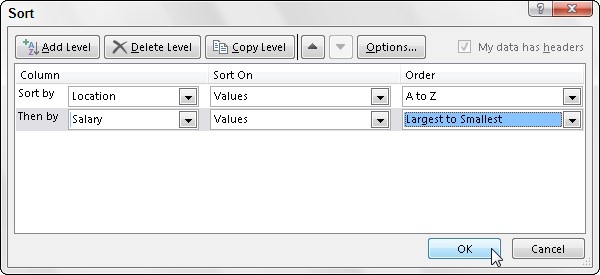
Najlepším a najbežnejším príkladom, keď potrebujete viac ako jedno pole, je triedenie veľkej databázy abecedne v poradí podľa priezviska. Povedzme, že máte databázu, ktorá obsahuje niekoľko ľudí s priezviskom Smith, Jones alebo Zastrow (ako je to v prípade, keď pracujete v Zastrow and Sons). Ak zadáte pole Priezvisko ako jediné pole, podľa ktorého sa má triediť (pomocou predvoleného vzostupného poradia), všetci duplicitní Smithovia, Jonesovci a Zastrowovci sa umiestnia v poradí, v akom boli ich záznamy pôvodne zadané. Ak chcete lepšie zoradiť tieto duplikáty, môžete zadať pole Krstné meno ako druhé pole, podľa ktorého sa má triediť (opäť s použitím predvoleného vzostupného poradia), čím sa druhé pole stane rozhodujúcim, takže záznam Iana Smitha bude predchádzať záznamu Sandry Smithovej a Rekord Vladimira Zastrowa nasleduje po rekorde Michaila Zastrowa.
Ak chcete zoradiť záznamy v zozname údajov pomocou dialógového okna Zoradiť, postupujte takto:
Umiestnite kurzor bunky do jednej z buniek v tabuľke zoznamu údajov.
Kliknite na tlačidlo Zoradiť v skupine Zoradiť a filtrovať na karte Údaje alebo stlačte kombináciu klávesov Alt+ASS.
Excel vyberie všetky záznamy databázy (bez prvého riadka názvov polí) a otvorí dialógové okno Zoradiť. Upozorňujeme, že dialógové okno Zoradiť môžete otvoriť aj výberom možnosti Vlastné zoradenie v rozbaľovacej ponuke tlačidla Zoradiť a filtrovať alebo stlačením kombinácie klávesov Alt+HSU.
Z rozbaľovacieho zoznamu Zoradiť podľa vyberte názov poľa, podľa ktorého chcete záznamy zoradiť ako prvé.
Ak chcete záznamy usporiadať v zostupnom poradí, nezabudnite tiež vybrať možnosť zostupného zoradenia (Z po A, od najmenšieho po najväčšie alebo od najstarších po najnovšie) z rozbaľovacieho zoznamu na pravej strane.
(Voliteľné) Ak prvé pole obsahuje duplikáty a chcete určiť spôsob triedenia záznamov v tomto poli, kliknite na tlačidlo Pridať úroveň, aby ste vložili ďalšiu úroveň zoradenia, z rozbaľovacieho zoznamu Potom podľa vyberte druhé pole, podľa ktorého chcete zoradiť, a vyberte možnosť vzostupne alebo zostupne z rozbaľovacieho zoznamu Poradie napravo.
(Voliteľné) V prípade potreby zopakujte krok 4 a pridajte toľko ďalších úrovní zoradenia, koľko je potrebné.
Kliknite na tlačidlo OK alebo stlačte kláves Enter.
Excel zatvorí dialógové okno Zoradiť a zoradí záznamy v zozname údajov pomocou triediacich polí v poradí podľa úrovní v tomto dialógovom okne. Ak zistíte, že ste databázu zoradili do nesprávnych polí alebo v nesprávnom poradí, kliknite na tlačidlo Späť na paneli s nástrojmi Rýchly prístup alebo stlačte kombináciu klávesov Ctrl+Z, čím sa záznamy zoznamu údajov okamžite obnovia do predchádzajúceho poradia.
V predvolenom nastavení, keď vykonávate operáciu zoradenia, Excel predpokladá, že triedite zoznam údajov, ktorý má riadok hlavičky (s názvami polí), ktorý sa pri zoraďovaní nemá meniť so zvyškom záznamov. Môžete však použiť funkciu Zoradiť na zoradenie výberu buniek, ktoré nemajú takýto riadok hlavičky. V takom prípade musíte zadať kľúče triedenia podľa písmen stĺpca a musíte zrušiť začiarknutie políčka Moje údaje majú hlavičky, aby ste odstránili jeho začiarknutie v dialógovom okne Zoradiť.
Naučte sa, ako jednoducho zmeniť pozadie v PowerPointe 2019, aby vaše prezentácie pôsobili pútavo a profesionálne. Získajte tipy na plnú farbu, prechod, obrázky a vzory.
Excel poskytuje štyri užitočné štatistické funkcie na počítanie buniek v hárku alebo zozname: COUNT, COUNTA, COUNTBLANK a COUNTIF. Pre viac informácií o Excel funkciách, pokračujte.
Objavte efektívne klávesové skratky v Exceli 2013 pre zobrazenie, ktoré vám pomôžu zlepšiť produktivitu. Všetky skratky sú začiatkom s Alt+W.
Naučte sa, ako nastaviť okraje v programe Word 2013 s naším jednoduchým sprievodcom. Tento článok obsahuje užitočné tipy a predvoľby okrajov pre váš projekt.
Excel vám poskytuje niekoľko štatistických funkcií na výpočet priemerov, režimov a mediánov. Pozrite si podrobnosti a príklady ich použitia.
Excel 2016 ponúka niekoľko efektívnych spôsobov, ako opraviť chyby vo vzorcoch. Opravy môžete vykonávať po jednom, spustiť kontrolu chýb a sledovať odkazy na bunky.
V niektorých prípadoch Outlook ukladá e-mailové správy, úlohy a plánované činnosti staršie ako šesť mesiacov do priečinka Archív – špeciálneho priečinka pre zastarané položky. Učte sa, ako efektívne archivovať vaše položky v Outlooku.
Word vám umožňuje robiť rôzne zábavné veci s tabuľkami. Učte sa o vytváraní a formátovaní tabuliek vo Worde 2019. Tabuľky sú skvelé na organizáciu informácií.
V článku sa dozviete, ako umožniť používateľovi vybrať rozsah v Excel VBA pomocou dialógového okna. Získajte praktické tipy a príklady na zlepšenie práce s rozsahom Excel VBA.
Vzorec na výpočet percentuálnej odchýlky v Exceli s funkciou ABS pre správne výsledky aj so zápornými hodnotami.






